Comment lancer des applications instantanément avec Wox sous Windows

Découvrez comment utiliser Wox pour lancer vos applications, exécuter des commandes et plus encore, instantanément.
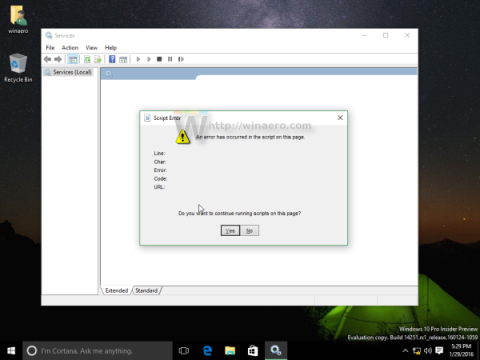
Sur la nouvelle version de Windows 10 Insider Preview Build 14251, il existe des problèmes notables. Lorsque vous ouvrez services.msc ou gpedit.msc sous Windows 10 build 14251, une fenêtre contextuelle indiquant l'erreur Une erreur s'est produite dans le script sur cette page apparaît.
La cause de cette erreur peut être due à une erreur dans Microsoft Management Console (MMC) dans Windows 10 Build 14251.
Lorsque vous ouvrez un composant logiciel enfichable avec vue étendue, un message d'erreur s'affiche. Une erreur s'est produite dans le script sur cette page.
Certains composants logiciels enfichables tels que les services ou la stratégie de groupe disposent d'une option d'affichage étendu.
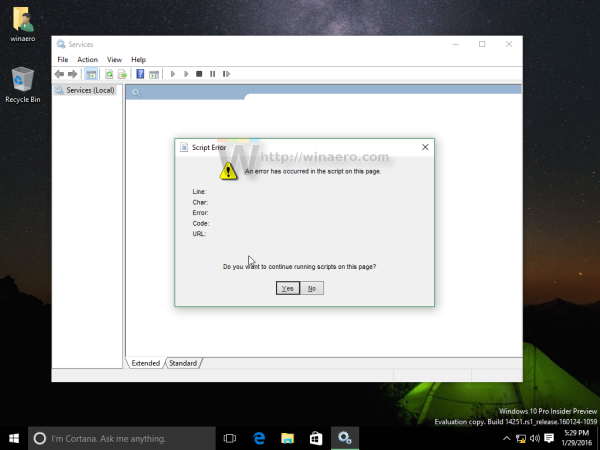
Pour corriger l'erreur Une erreur s'est produite dans le script sur cette page sous Windows 10 build 14251, suivez les étapes ci-dessous :
Étape 1:
Appuyez sur la combinaison de touches Win + R pour ouvrir la boîte de dialogue Exécuter.
Étape 2:
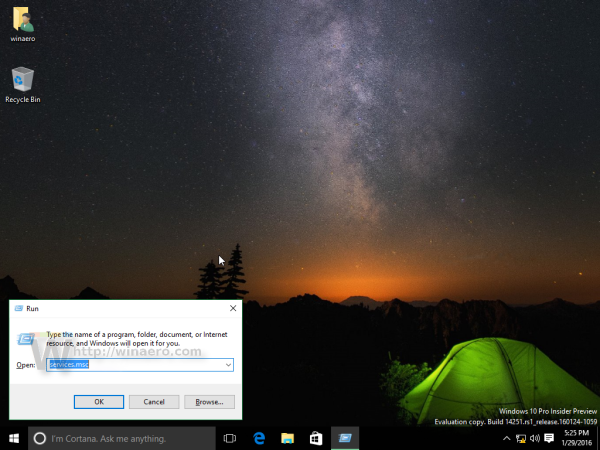
Entrez la commande ci-dessous dans la fenêtre de dialogue Exécuter :
services.msc
Étape 3:
Maintenant, sur l'écran, vous verrez une fenêtre d'erreur :
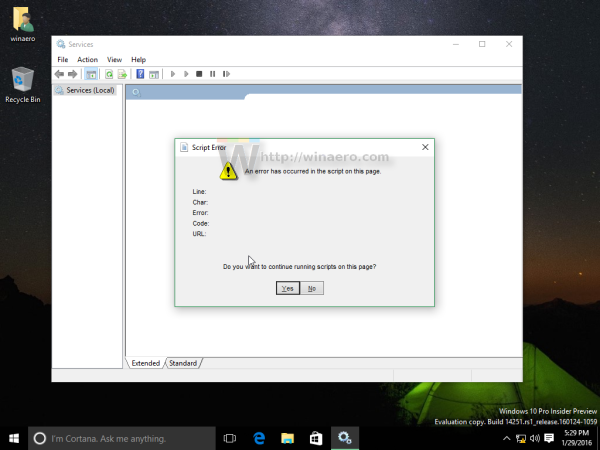
Étape 4:
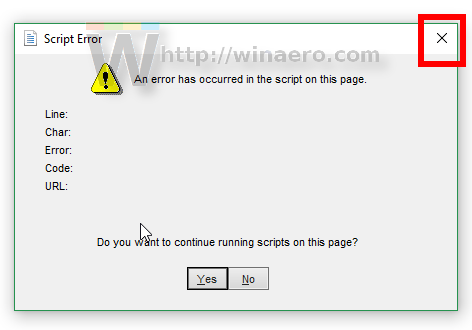
Cliquez sur le bouton Fermer dans le coin supérieur droit de la fenêtre de dialogue pour ignorer le message d'erreur. Si vous sélectionnez Oui ou Non , la fenêtre de message d'erreur réapparaîtra.
À l'écran, la liste des services est actuellement un cadre vide.
Étape 5 :
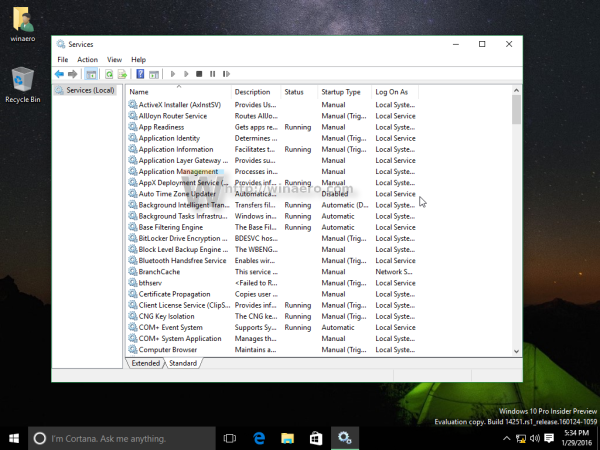
Ensuite, cliquez sur l' onglet Vue standard .
La vue standard ne dépend pas du script. Vous pouvez utiliser la vue standard comme alternative à la vue étendue.
Vous pouvez vous référer à d’autres articles ci-dessous :
4 façons décrites dans l'article aideront votre Windows 10 "aussi vite que le vent"
Instructions pour diviser les disques durs directement dans Windows 10
Comment utiliser la fonctionnalité de réinitialisation sur Windows 10
Bonne chance!
Découvrez comment utiliser Wox pour lancer vos applications, exécuter des commandes et plus encore, instantanément.
Découvrez comment créer un cercle jaune autour du pointeur de la souris pour le mettre en surbrillance sur Windows 10. Suivez ces étapes faciles pour améliorer votre expérience utilisateur.
Découvrez pourquoi l
Sous Windows 11, configurez facilement des raccourcis pour accéder rapidement à des dossiers spéciaux dans votre menu Démarrer.
Découvrez comment résoudre l
Découvrez comment utiliser un disque dur externe avec un Chromebook pour transférer et stocker vos fichiers en toute sécurité. Suivez nos étapes pour un usage optimal.
Dans ce guide, vous apprendrez les étapes pour toujours utiliser une adresse MAC aléatoire pour votre adaptateur WiFi sous Windows 10. Optimisez votre sécurité en ligne!
Découvrez comment désinstaller Internet Explorer 11 sur Windows 10 pour optimiser l'espace de votre disque dur.
Découvrez comment utiliser Smart Defrag, un logiciel de défragmentation de disque dur gratuit et efficace, pour améliorer les performances de votre ordinateur.
Le moyen le plus simple de déverrouiller du contenu et de protéger tous les appareils avec un VPN crypté est de partager la connexion VPN via un point d








